Das Verzeichnis
Unsere bisherige Empfehlung ist die Verwendung eines Verzeichnisses im Kurs. Schalten Sie in Ihrem Kurs zunächst das Bearbeiten ein. Wenn Sie auf „Aktivität oder Material hinzufügen“ klicken, finden Sie in der Auflistung unter „Arbeitsmaterial“ das Verzeichnis. Wählen Sie dieses Verzeichnis aus, tragen Sie einen Namen dafür ein (z.B. Verzeichnis mit Zugriffsrechten für Studierende) und klicken auf ‚Speichern und Anzeigen‘.
Das Ergebnis sollte dann ungefähr so hier aussehen
Folgen Sie diesen Schritten, um die Rechte anzupassen
Das Verzeichnis aus Studierendensicht
Sie haben damit den Teilnehmenden Ihres Kurses erfolgreich Rechte auf dieses Verzeichnis gegeben. Nun können diese etwas ins Verzeichnis hochladen. Die Studierenden können hier entweder das Verzeichnis mit den Inhalten herunterladen oder auf Bearbeiten klicken. Das sieht aus Studierendensicht wie folgt aus:
Studierende können hier auch die Dateien anderer Teilnehmer einsehen und löschen. Zur Abgabe von prüfungsrelevanten Dateien bietet sich daher die Moodle-Aktivität „Aufgabe“ eher an.
Ein Verzeichnis mit Zugriffsrechten für Studierende
Dokument hochladen
Ein Vergleich verschiedener Moodle-Aktivitäten zur Nutzung des Dateiuploads
Möglichkeiten des Dateiuploads im Vergleich
In dieser Übersicht sehen Sie, welche Aktivitäten noch zur Verwendung von Dateiuploads genutzt werden können. Passen Sie das je nach Bedarf an und probieren Sie am besten ganz einfach aus, mit welcher Aktivität Sie, aber auch die Studierenden am besten umgehen können.
Viel Freude beim Ausprobieren!

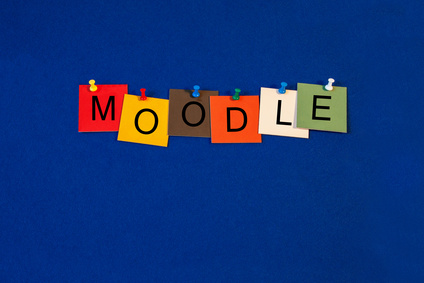
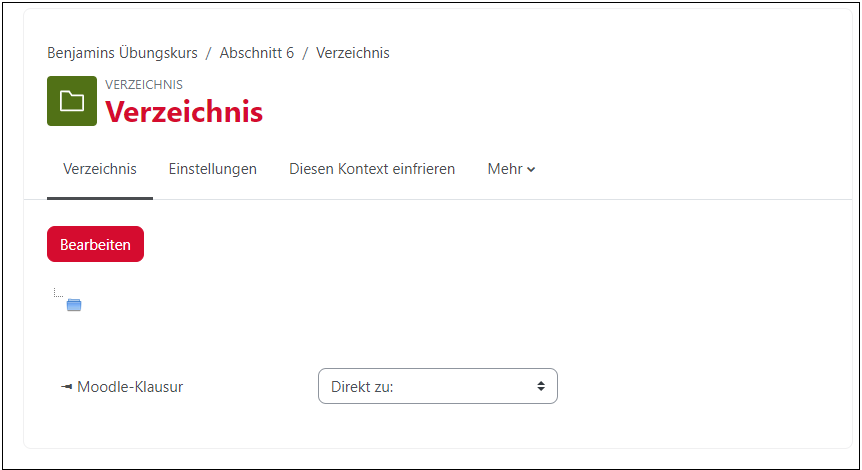
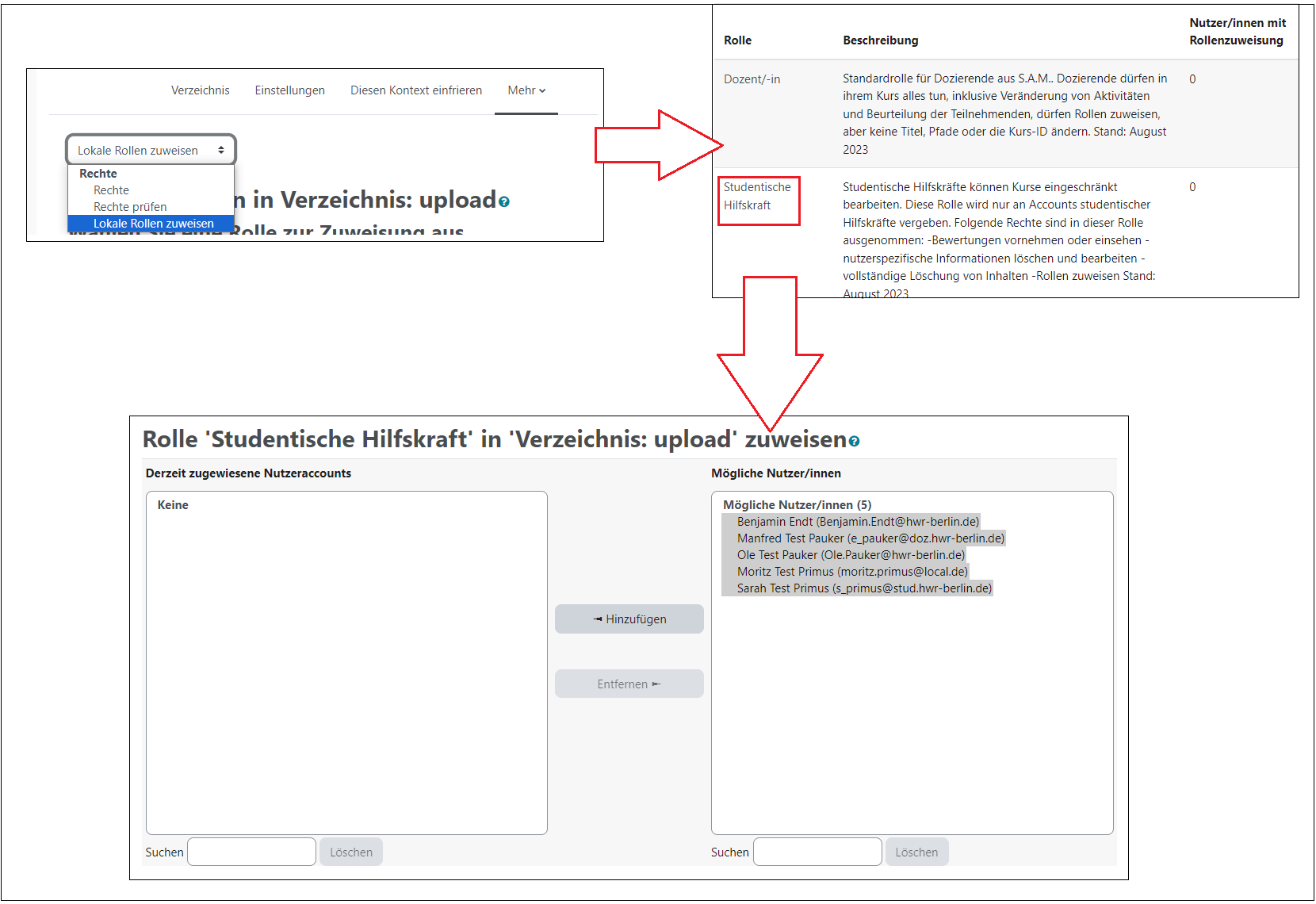
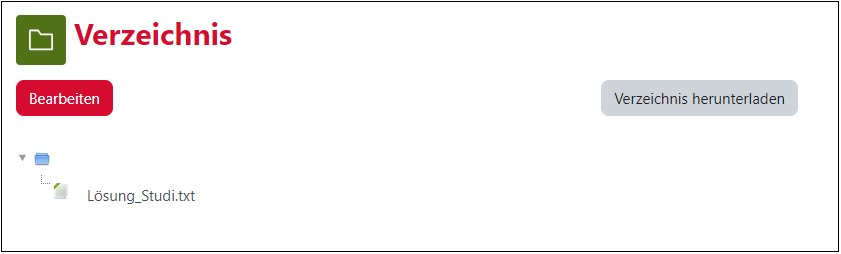
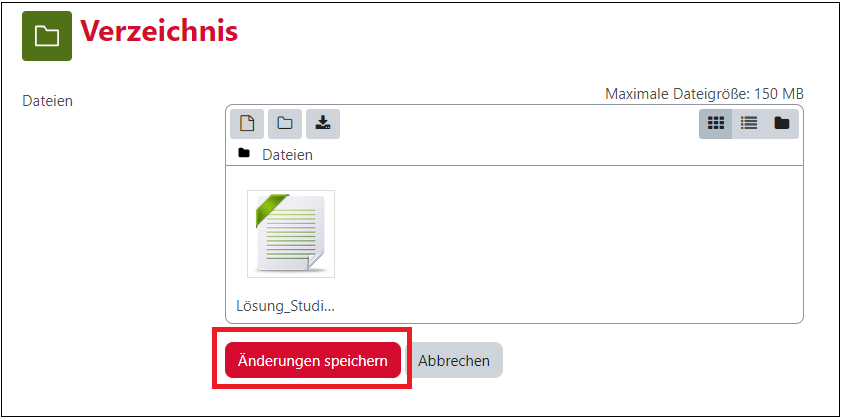


0 Kommentare